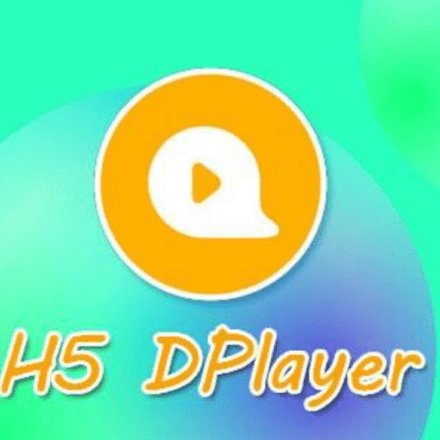精品软件与实用教程
通过使用CloudDrive,将网上的网络硬盘,变成电脑中的硬盘,不占用本机硬盘空间,又使用本地硬盘方式访问,支持115网盘,天翼云盘,阿里云盘,WebDAV等方式访问,大大提高了网盘的使用效率,让存储更加的方便快捷!
CloudDrive是谁?
Cloud Drive 是 Adobe Acrobat Online Storage Service 的免费客户端软件,Cloud Drive 基于 Acrobat 的服务,与亚马逊云盘无关。实际上,Cloud Drive 比 Amazon Cloud Drive 早发布了一年半。
由于 Acrobat 服务的不稳定性质,我们已经停止在 CloudDrive 上的工作很长一段时间了。但我仍然不时收到来自 CloudDrive 客户的电子邮件。所以我决定开放 CloudDrive 的源代码来帮助一些从事类似项目的程序员。点击下载云盘源代码
源代码在 Windows 操作系统上用 C++ 编写,可以直接在 Visual Studio 2008 上编译。
Cloud Drive 基于 Acrobat.com Document Service API Reference 进行编码。但是,Acrobat 的文档服务与其 API 描述并不完全一致。所以,有时你仍然需要额外的努力来弄清楚它是如何工作的。
CloudDrive官方网站:https://www.driveoncloud.com/
CloudDrive 目前处于开源无维护状态。CloudDrive官方已经不再维护更新项目,目前市面上存在的CloudDrive都属于个人项目,对于个人项目担心网络安全方面的请止步,接下来实际操作如何使用CloudDrive使网络云盘秒变本机硬盘。
CloudDrive阿里云盘秒变本地硬盘
当前 CloudDrive 最新版本是 1.1.59.2。
- 屏蔽nplayer-mac播放方式
- 修复某些情况下下载文件时CPU占用过高的问题
- 进一步提高下载速度
- 基于musl-libc的系统挂载的目录文件可能存在显示不全,包括openwrt、Alpine Linux等,Web界面不受影响
- 直接在网盘上编辑重要文档编辑前请做好备份
- 暂时不支持Synology File Station,向Synology通过Samba共享的挂载盘写大文件可能失败
下载CloudDrive
CloudDrive下载:CloudDriveSetup-X86-1.1.59.2 CloudDriveSetup-X64-1.1.59.2
x86是32位的,x64是64位的,现在的电脑几乎都支持64位,建议下载安装64位的CloudDrive。
下载完毕后安装进行 CloudDrive。
安装CloudDrive
点击CloudDrive安装包进行安装,选择简体中文。

选择安装目录,默认安装在 C:\Program Files\CloudDrive

CloudDrive 将在开始菜单中,创建一个CloudDrive的快捷方式,点击下一步继续安装。

安装完毕后,桌面上会生成一个 CloudDrive的浏览器快捷方式。 注意CloudDrive没有软件界面,CloudDrive的后台服务会运行,可以打开 http://localhost:9798/ 查看。
注意CloudDrive没有软件界面,CloudDrive的后台服务会运行,可以打开 http://localhost:9798/ 查看。

以后每次访问CloudDrive,只需要在桌面上打开CloudDrive的快捷方式就可以了。CloudDrive打开后,需要先注册一个用户,点击注册,进入到注册界面,输入你的电子邮件地址,再设置一个密码后,无需进入邮箱验证即可登录CloudDrive。

帐号密码会保存在CloudDrive提供者的服务器上,出于安全因素考虑,尽量不要使用你的常用密码以及电子邮件。CloudDrive登录后的界面,UI感觉有些十几年前的风格,

点击上方的云图标,我们可以看到 CloudDrive 目前支持115网盘,天翼云盘,阿里云盘,WebDAV。

绑定阿里云盘
首先你需要先下载手机端的阿里云盘APP,点击下载阿里云盘
点击案例云盘的图标,弹出扫码登录选项。

扫码后,在CloudDrive中已经成功登录阿里云盘。下面将阿里云盘挂在到本地电脑中,让阿里云盘变成你电脑中的硬盘。

点击选择阿里云盘,之后点击上方的电脑按钮。之后弹出一个添加挂载点的窗口。

点击挂载点后面的选择,弹出盘符文件夹选择窗口。选择一个你想设置的空盘符,例如,C盘和D盘当前已经在使用中,E盘是空闲状态,没有使用,选择E盘,然后点击下方的选中。

之后点击挂载。在挂载管理中我们可以看到已经挂载成功了。

此时,返回到我的电脑中,我们可以看到,阿里云盘已经挂载成功了。CloudDrive 将阿里云盘挂载为电脑的网络硬盘,阿里云盘使用起来就像本地硬盘一样方便。

把网络云盘当成本地硬盘来操作,方便快捷,省去了每次登录扫码的麻烦。这种方式不会占用你本机硬盘的资源,只需要有网络,就可以随时随地访问到云盘中的资源。
在右上角的系统设置中,将最大传输任务数拉到最大,最大预处理任务数也拉到最大,同时可以传输处理50个任务,当然处理任务的快慢取决与你网络的快慢。

阿里云盘上传下载不限速,可以把阿里云盘当成电影存放盘,随时随地可以播放云盘中的影片。


阿里云盘中的影片,点击之后可以使用Windows自带的播放器进行播放。而且速度快无缓冲。相比国内的百X网盘几十K的速度来说,简直是逆天了阿里云盘,网盘圈子里的一股清流。相信不久的将来,互联网个人存储的市场,将是阿里云盘的天下。
如何停止CloudDrive
由于CloudDrive没有软件界面,启动之后只能通过web方式访问,CloudDrive会以Windows系统服务的方式,在后台运行,如需停止,可以在服务中停止。
打开计算机管理,在服务中找到CloudDriveService服务,将服务停止就可以了。

如需卸载的话,可以在应用和功能中卸载即可。

结语
通过对阿里云盘这阵子的接触,无论是上传,还是下载,速度是真的很快。而且免费用户限制也没有那么多,良心产品。推荐下载使用。不但可以当成备份存储使用,还可以用来存放你喜欢的影片,点播即播放,速度快无缓冲。普通用户支持720P播放,会员支持1080P播放。
- 400首韩国女团mv:https://www.aliyundrive.com/s/ykQrB6RjuuB
- 豆瓣电影排名 250:https://www.aliyundrive.com/s/CN2h2L1chLh
- 漫威超级英雄 4k 1080p系列:https://www.aliyundrive.com/s/52WHnSHBUJL
- 皮克斯双语全集:https://www.aliyundrive.com/s/A2r4GNkkZyX
另外如果你使用Google Drive云盘的话,推荐使用Skyfiles
使用桌面应用程序直接修改 Google Drive 文件
Skyfiles 是一个功能齐全的 Google Drive 客户端应用程序,它允许您使用桌面应用程序管理 Google Drive 文件,而不是通过浏览器工作。
借助 Skyfiles,您可以利用 Windows 应用程序的全部功能轻松编辑 Google Drive 文件——不仅是文档、电子表格和 PowerPoint 幻灯片,还包括图像、文本文件或本地软件支持的任何格式。